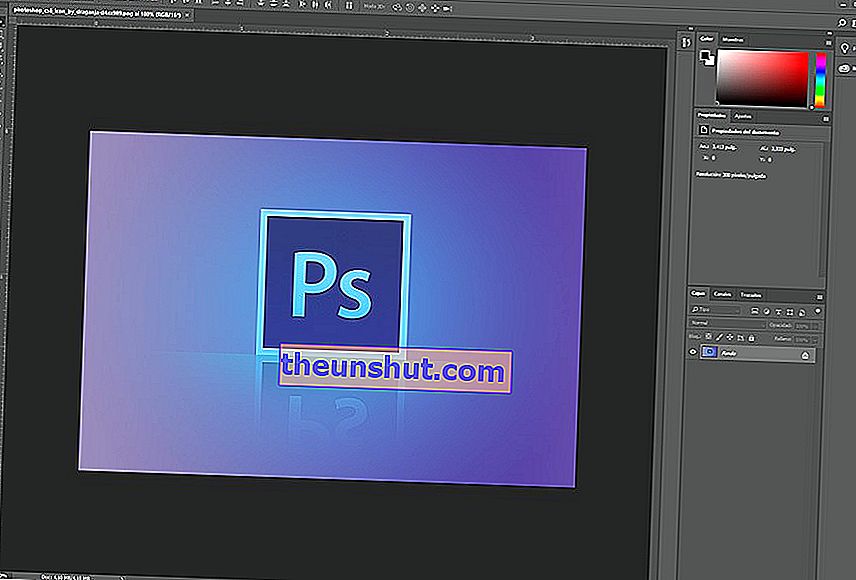
Photoshop is een van de meest populaire fotobewerkings- en retoucheerprogramma's ter wereld. Het maakt het mogelijk om van kleine veranderingen in de afbeeldingen tot de verbeelding de vrije loop te laten. Het is echter niet eenvoudig om een programma van deze omvang volledig onder de knie te krijgen. Om deze reden zijn er velen die gewoonlijk op zoek zijn naar tutorials om de verschillende taken te doen die ze nodig hebben. We kunnen echter altijd sneller werken als we enkele van de sneltoetsen kennen die Photoshop ons biedt .
De sneltoets is een toets of set toetsen die een eerder gedefinieerde actie uitvoert . Een heel eenvoudige, bijvoorbeeld, om een nieuw document in Photoshop te maken, kunnen we naar Bestand gaan en vervolgens op Nieuw klikken. Maar deze actie heeft de bijbehorende sneltoets, die niets anders is dan op Control + N drukken.
Photoshop heeft honderden sneltoetsen. Het is bijna onmogelijk om ze allemaal te kennen, dus laten we 50 handige sneltoetsen doornemen om sneller te werken in Photoshop .
Basis snelkoppelingen
Laten we beginnen met enkele basissnelkoppelingen. Het is waarschijnlijk dat als u Photoshop gebruikt, u ze al kent, maar het kan geen kwaad om ze te onthouden.
| Ctrl + N | Maak een nieuw document | |
| Ctrl + O | Open document | |
| Ctrl + W | Sluit het huidige document | |
| Ctrl + "+" | Zoom in op de afbeelding | |
| Ctrl + "-" | Zoom uit op de afbeelding | |
| Ctrl + 0 | Afbeelding aanpassen aan schermgrootte | |
| Ctrl + Z | Ongedaan maken | |
| Ctrl + Alt + Z | Stap terug ongedaan maken | |
| Tabulator | Verberg of toon de panelen (waardoor de afbeelding op volledig scherm blijft) | |
| Ctrl + T | Gratis transformatie | |
| Ctrl + R | Toon of verberg linialen | |
| Ctrl + Tab | Navigeer door geopende afbeeldingen in Photoshop | |
| Alt + Shift + Ctrl + S | Opslaan voor internet (veel gebruikt als u een blog heeft) | |
| F2 | Besnoeiing | |
| F3 | Kopiëren | |
| F4 | Plakken | |
| F12 | terugkeer | |
| D en C | Schakel tussen achtergrond- en standaardkleuren |
Gereedschap
Veel van de meest voorkomende Photoshop-tools hebben hun eigen sneltoets. Een snelle manier om de borstel of een andere optie te openen.
| H. | Handgereedschap (ideaal om de afbeelding te verplaatsen wanneer we zoom hebben toegepast) | |
| B. | Penseel | |
| V. | Aanwijzer Tool | |
| W. | Toverstaf | |
| M. | Rechthoekig selectiekader | |
| C | Besnoeiing | |
| EN | Gom | |
| OF | Rechthoek | |
| T | Tekst | |
| J | Genezende borstel | |
| G | Emmertje | |
| P. | Veer | |
| S | Cloner-buffer | |
| OF | Overbelichten | |
| Z | Zoom |
Lagen
Om met Photoshop te kunnen werken, moet u weten hoe u lagen moet beheersen. Het belang ervan betekent dat ze een groot aantal sneltoetsen hebben voor hun gebruik. Dit zijn enkele:
| Shift + Ctrl + N | Nieuwe laag | |
| Shift + Ctrl + Alt + N | Nieuwe laag zonder dialoogvenster (maak een nieuwe laag zonder ons het dialoogvenster te tonen om een naam te geven) | |
| Ctrl + J | Nieuwe laag via Kopiëren | |
| Shift + Ctrl + J | Nieuwe laag via knippen | |
| Ctrl + Shift +] | De geselecteerde laag wordt naar boven verplaatst | |
| Ctrl + Shift + E | Voeg zichtbare lagen samen | |
| Ctrl + Alt + A | Selecteer alle lagen | |
| Ctrl + I | Keer de laagkleuren om | |
| Q | Activeer de snelle laag | |
| F7 | Toon of verberg het lagenvenster |
Werk met afbeeldingen
Photoshop is het toonaangevende programma voor het retoucheren van afbeeldingen, dus er zijn veel sneltoetsen voor deze taak ontworpen. Hier zijn enkele van de meest interessante:
| Ctrl + B | Kleurbalans (opent het dialoogvenster om de kleurinstellingen te wijzigen) | |
| Ctrl + U | Tint / kleurverzadiging | |
| Ctrl + Shift + U | Desaturate kleur | |
| Ctrl + Alt + I | Pas het formaat van de afbeelding aan | |
| Ctrl + M | Kleurcurve aanpassing | |
| Ctrl + L | Pas de kleurniveaus aan | |
| Ctrl + 1 | Uitbreiden tot 100% |
Dit zijn slechts een kleine greep uit de honderden snelkoppelingen die Adobe Photoshop heeft . Als je ze allemaal kent, nodigen we je uit om een kijkje te nemen op de officiële Photoshop-helppagina. We hebben geprobeerd te verzamelen wat we denken dat het belangrijkste is voor het dagelijkse werk van veel gebruikers. Kent u enige basis die we nog hebben? Zet het in opmerkingen.
